Cov txheej txheem:
- Kauj ruam 1: Tshawb nrhiav Powershell
- Kauj Ruam 2: Txoj Cai Nyem thiab Xaiv Qhov Kev Xaiv "Khiav Raws Li Tus Thawj Coj"
- Kauj Ruam 3: Ntaus rau hauv Plhaub:
- Kauj Ruam 4: Ntaus Y thiab Nias Sau kom rov pib dua koj lub computer, Thaum tau hais kom ua
- Kauj Ruam 5: Tshawb Ubuntu App Los ntawm Windows App Store
- Kauj Ruam 6: Tau Nws, Nkag Mus Rau Koj Lub Windows Account Lub Npe thiab Tus Kheej Yog tias Xav Tau
- Kauj ruam 7: Khiav Nws Thaum Rub Tawm
- Kauj Ruam 8: Teeb Koj Lub Npe thiab Tus Kheej
- Kauj Ruam 9: Koj Qhib Linux! Nyob rau ntu ob…
- Kauj Ruam 10: Ntaus Hauv:
- Kauj Ruam 11: Txheeb Xyuas Nws Ua Haujlwm

Video: Teeb Linux rau Windows!: 12 Kauj Ruam

2024 Tus sau: John Day | [email protected]. Kawg hloov kho: 2024-01-30 09:24
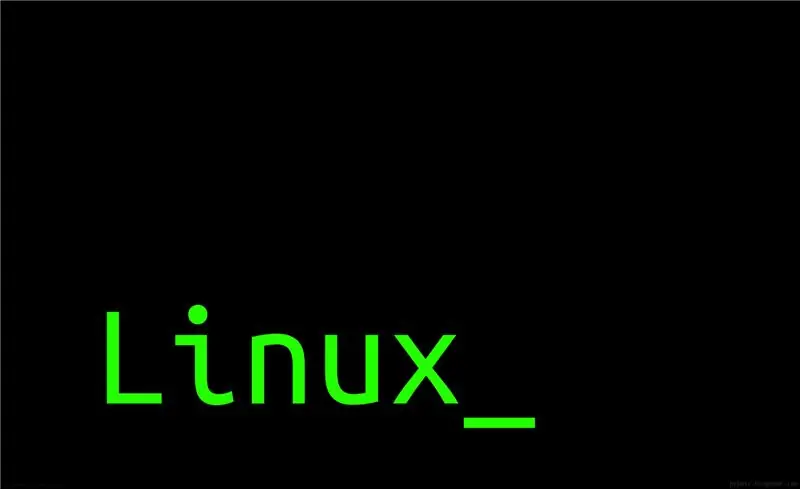
Txais tos rau cov lus qhia teeb tsa teeb tsa Linux rau Windows! Cov lus qhia teeb tsa no yog pab cov pib ua kab lus txib teeb tsa Ubuntu Linux system ntawm lawv lub tshuab Windows thiab txuas lawv cov ntaub ntawv windows rau lawv cov kab ke linux. Linux subsystem yog qhov kev xaiv zoo thaum kawg suav nrog Windows kom cia cov neeg siv Linux tsis tas yuav siv lub tshuab virtual lossis hloov lawv tag nrho cov kev ua haujlwm.
Teeb nws tuaj yeem ua tiav sai li 5 feeb thiab tsuas yog siv 10 kauj ruam! (Cov Kauj Ruam 1-8 tau teeb tsa rau Linux Subsystem. Kauj Ruam 9-10 txuas koj cov ntaub ntawv Windows rau koj li kab ke Linux.)
Cia peb pib.
Txhawm rau ua kom tiav qhov kev qhia no koj yuav xav tau:
- Windows 10 lossis siab dua
- Koj Windows Store Username thiab Password
- Administrator Nkag mus rau koj lub computer
Kauj ruam 1: Tshawb nrhiav Powershell
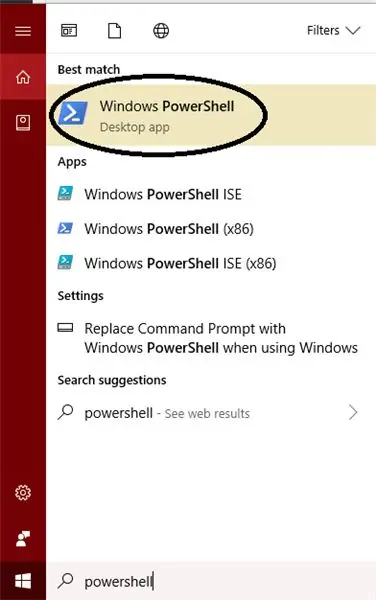
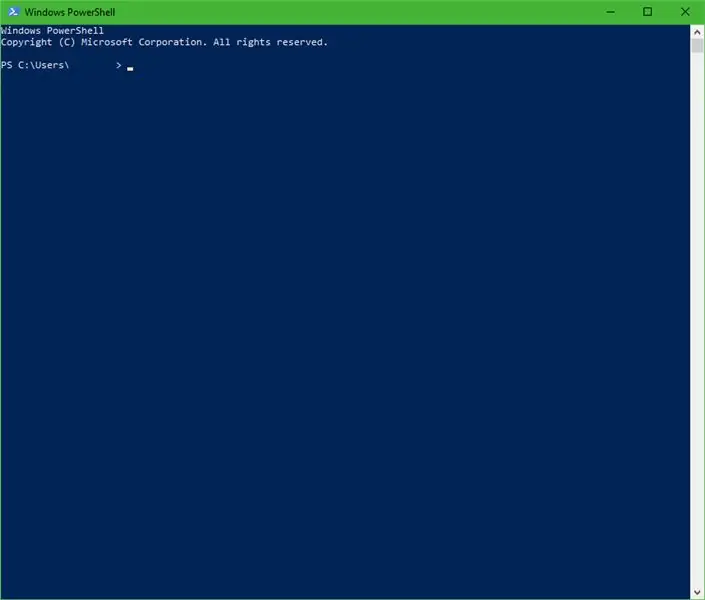
HINT: YUAV TSUM muaj hwj chim tsis yog hais kom sai! Yog tias nws tsis zoo li daim duab thib ob txuas ntawm no, tej zaum koj tau qhib qhov hais kom ua sai.
Kauj Ruam 2: Txoj Cai Nyem thiab Xaiv Qhov Kev Xaiv "Khiav Raws Li Tus Thawj Coj"
Kauj Ruam 3: Ntaus rau hauv Plhaub:
Pab kom-WindowsOptionalFeature -Online -FeatureName Microsoft-Windows-Subsystem-Linux
Hint: Koj tuaj yeem muab kab tso rau hauv lub plhaub los ntawm txoj nyem rau ntawm lub plhaub tom qab luam cov ntawv.
Kauj Ruam 4: Ntaus Y thiab Nias Sau kom rov pib dua koj lub computer, Thaum tau hais kom ua
Kauj Ruam 5: Tshawb Ubuntu App Los ntawm Windows App Store
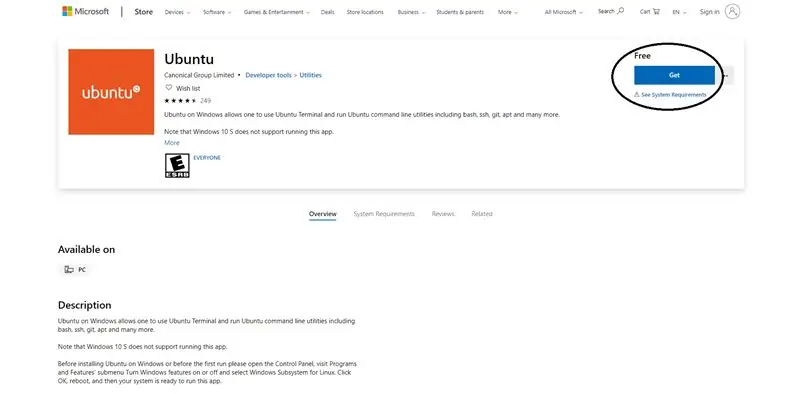
HNUB: Yog tias koj tsis tuaj yeem pom nws qhov no yog qhov txuas rau browser raws li version:
www.microsoft.com/en-us/p/ubuntu/9nblggh4m…
Ubuntu yog ib daim ntawv siv feem ntau ntawm Linux, yog li qhov kuv tau xaiv, tab sis tag nrho lwm cov ntawv muaj nyob hauv khw app tseem siv tau ib yam.
Kauj Ruam 6: Tau Nws, Nkag Mus Rau Koj Lub Windows Account Lub Npe thiab Tus Kheej Yog tias Xav Tau
HINT: Yog tias koj tsis tuaj yeem tau txais nws kom ntseeg tau tias koj tau kos npe nkag, ntaus koj lub npe siv thiab tus lej nkag mus kom raug, thiab koj lub khoos phis tawj nyob Windows 10!
Kauj ruam 7: Khiav Nws Thaum Rub Tawm
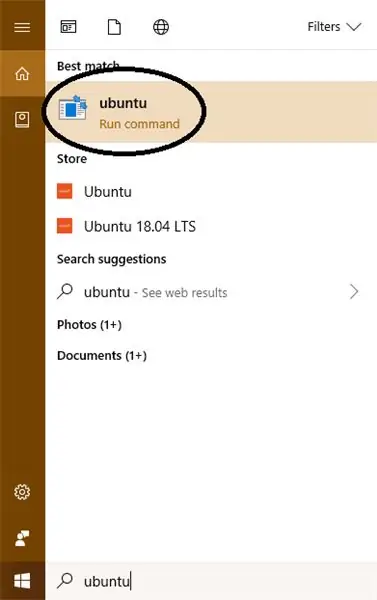
HINT: Koj tuaj yeem tshawb nws zoo li kuv tau ua lossis tsuas yog nyem qhov pop-up uas yuav tshwm ntawm sab xis ntawm koj lub vijtsam.
Kauj Ruam 8: Teeb Koj Lub Npe thiab Tus Kheej
HINT: Nco ntsoov sau nws! Koj yuav tsum tau ntaus koj tus password txhua zaus koj suav nrog sudo hauv koj cov lus txib!
Kauj Ruam 9: Koj Qhib Linux! Nyob rau ntu ob…
Tam sim no ntaus hauv ls (uas sawv rau cov npe). Ls yuav teev tag nrho cov ntaub ntawv koj tuaj yeem nkag mus.
Ceeb toom tias tsis muaj cov ntaub ntawv tam sim no! Qhov ntawd yog vim koj tsis txuas nrog koj cov ntaub ntawv Windows, tsuas yog koj li linux. Txhawm rau txuas koj lub Windows cov ntaub ntawv koj yuav tsum ua raws cov kauj ruam tom ntej.
Kauj Ruam 10: Ntaus Hauv:

ln -s/mnt/c/folderNameOnWindows
hloov pauv FolderNameOnWindows nrog lub npe ntawm daim nplaub tshev uas koj xav kom tuaj yeem nkag tau rau hauv Linux tshuab.
Piv txwv li yog tias kuv xav txuas kuv lub Windows cov ntawv kuv yuav ntaus cov lus txib hauv daim duab.
Hint: Koj tuaj yeem muab kab tso rau hauv linux los ntawm txoj nyem rau ntawm lub qhov rais tom qab luam cov ntawv.
Kauj Ruam 11: Txheeb Xyuas Nws Ua Haujlwm
Txheeb xyuas tias koj cov ntaub ntawv txuas nrog los ntawm kev siv ls hais kom ua dua. Lub nplaub tshev yuav tsum tshwm hauv lub teeb xiav.
HINT: Koj lub qhov rais nplaub tshev yuav nyob rau hauv lub teeb xiav piv rau tsaus ntsuab ntawm Linux ua cov ntawv
HINT: Yog tias koj xav nkag mus rau cov ntaub ntawv koj nyuam qhuav txuas nrog siv cov lus txib cd (uas sawv cev rau kev hloov pauv npe)
Pom zoo:
DIY LED Teeb - Niaj Hnub Teeb Meem Teeb Nrog Cov Chaw Taws Teeb: 8 Kauj Ruam (nrog Duab)

DIY LED Teeb - Niaj Hnub Teeb Mood Teeb Nrog Chaw Taws Teeb: Hauv kab lus no kuv yuav mus hla cov txheej txheem Kuv tau siv los tsim qhov no zoo heev pyramid zoo li tus LED Mood Teeb.Kuv siv maple rau cov qauv tseem ceeb thiab qee qhov mahogany txhav ntxiv rau lub zog. Rau lub teeb Kuv siv RGB LED teeb uas tuaj nyob hauv 16 ko taw
DIY-Rov ua dua lub kiv cua hauv pem teb rau hauv Kev Teeb Duab Teeb Duab/txhua-hauv-ib Teeb: 11 Kauj Ruam

DIY-Rov ua dua lub kiv cua hauv pem teb rau hauv Kev Hloov Kho Lub Teeb/txhua-hauv-ib lub teeb: Yog li kuv nyuam qhuav nyuam qhuav ntxuav lub caij nplooj ntoo hlav thiab tuaj hla cov kiv cua hauv pem teb uas muaj nws lub cav hlawv tawm. Thiab kuv xav tau lub teeb rooj. 2+2 thiab kuv tau ua tswv yim me ntsis thiab tuaj nrog lub tswv yim los hloov lub kiv cua mus rau hauv 20inch dav lub teeb hloov kho. Nyeem rau s
Ua Koj Tus Kheej LED Teeb Hloov Rau Teeb Tsom Teeb: 4 Kauj Ruam

Ua Koj Tus Kheej LED Hloov Chaw Rau Teeb Tsom Teeb: LED teeb pom kev zoo ib yam niaj hnub no, tab sis yog tias koj tshwm sim muaj lub teeb pom kev zoo teeb pom kev zoo raws li 100 xyoo thev naus laus zis, ntawm no yog koj lub sijhawm kom hloov kho nrog LED uas dhau 8000 xyoo! (yog tias cov roj teeb muaj tib neeg lub neej)
Txaus Siab Rau Koj Tus Kheej Tsuas Yog Siv 12V-rau-AC-kab Inverter rau LED Lub Teeb Hluav Taws Xob Tsis txhob Rov Ua Rau Lawv rau 12V.: 3 Cov Kauj Ruam

Txaus Siab Rau Koj Tus Kheej Tsuas Yog Siv 12V-rau-AC-kab Inverter rau LED Lub Teeb Hluav Taws Xob Tsis txhob Rewiring Lawv rau 12V: Kuv txoj kev npaj tau yooj yim. Kuv xav txiav cov phab ntsa uas siv hluav taws xob LED teeb ua ib daim ces rov txuas nws kom khiav tawm 12 volts. Lwm txoj hauv kev yog siv lub zog hloov pauv, tab sis peb txhua tus paub tias lawv tsis muaj txiaj ntsig zoo, puas yog? Txoj cai? Los yog lawv?
LED Teeb Teeb Duab Cwjmem: Cov Cuab Yeej rau Teeb Teeb Doodles: 6 Kauj Ruam (nrog Duab)

LED Teeb Teeb Lub Cwjmem: Cov Cuab Yeej rau Teeb Doodles: Kuv tus poj niam Lori yog tus neeg siv tsis tu ncua thiab kuv tau ua si nrog kev yees duab ntev ntev rau ntau xyoo. Kev tshoov siab los ntawm PikaPika pab pawg teeb pom kev zoo thiab yooj yim ntawm cov koob yees duab digital peb tau siv lub teeb duab kos duab kom pom tias peb tuaj yeem ua dab tsi
